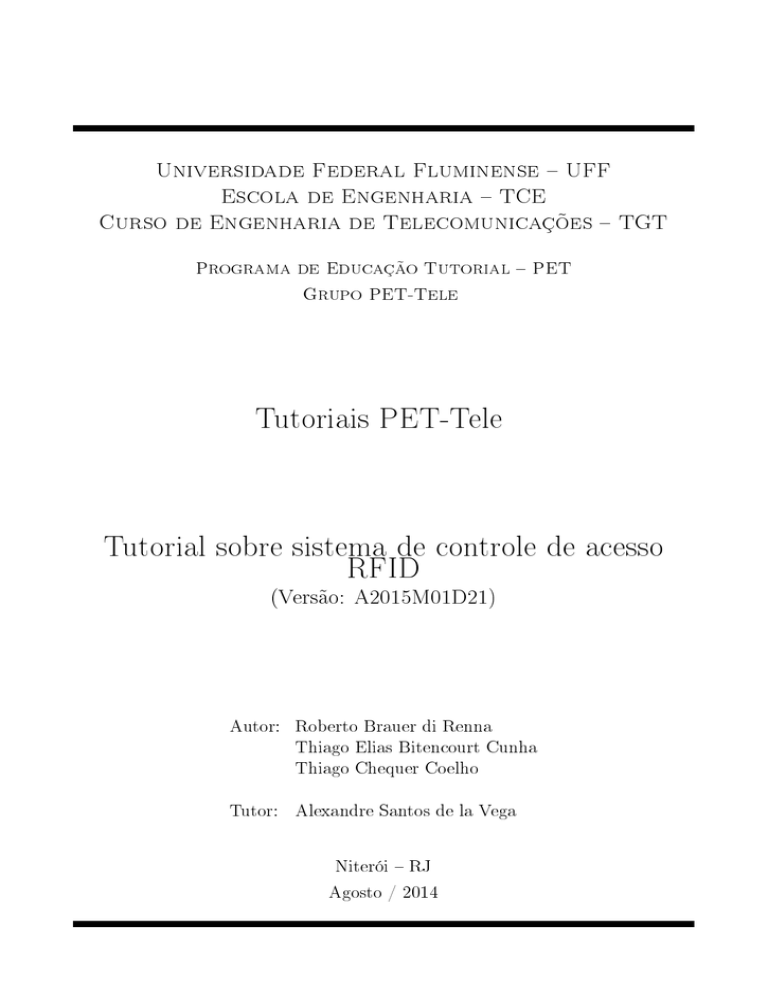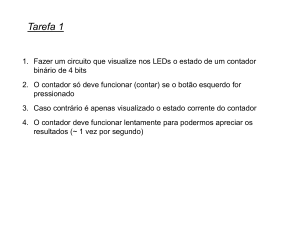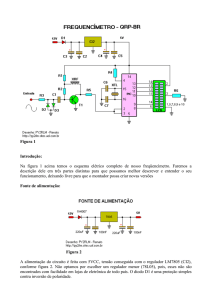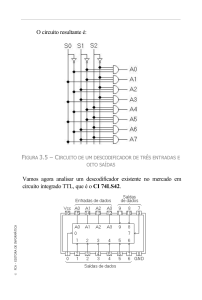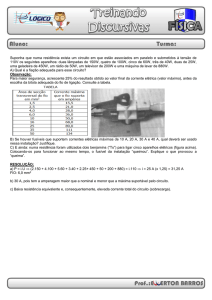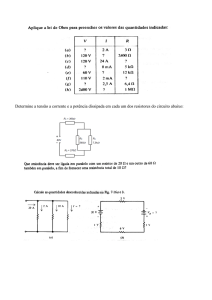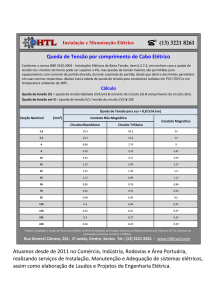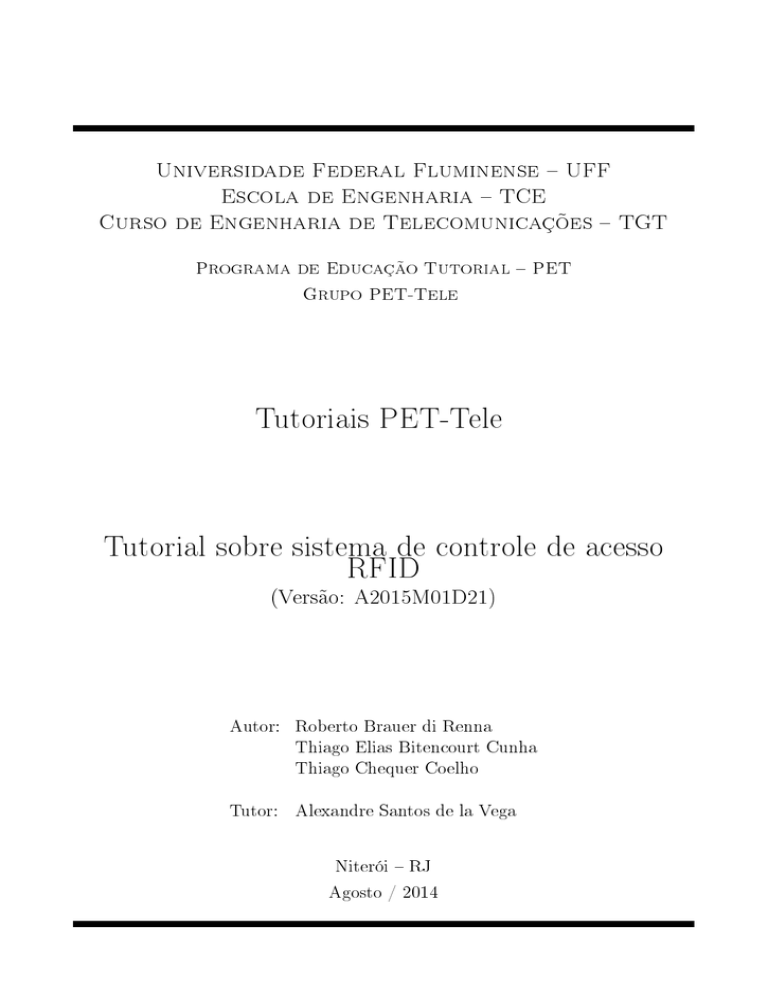
Universidade Federal Fluminense UFF
Escola de Engenharia TCE
Curso de Engenharia de Telecomunicações TGT
Programa de Educação Tutorial PET
Grupo PET-Tele
Tutoriais PET-Tele
Tutorial sobre sistema de controle de acesso
RFID
(Versão: A2015M01D21)
Autor: Roberto Brauer di Renna
Thiago Elias Bitencourt Cunha
Thiago Chequer Coelho
Tutor: Alexandre Santos de la Vega
Niterói RJ
Agosto / 2014
Sumário
Sumário
Sumário
1
Introdução
4
2
Um pouco sobre a tecnologia RFID
5
3
Componentes necessários para confeção do pro jeto
6
4
Circuito de controle
7
5
Circuito LCD 16x2 I2C
10
6
Circuito para acionamento da fechadura através de botão interno
13
7
Confecção artesanal dos circuitos utilizados
13
8
O módulo RFID
14
9
Código de leitura do ID da carteirinha
15
4.1 Como tudo funciona . . . . . . . . . . . . . . . . .
4.1.1 Linhas de alimentação . . . . . . . . . . . .
4.1.2 Indicador de circuito ligado . . . . . . . . .
4.1.3 Reset e reset prog . . . . . . . . . . . . . . .
4.1.4 O microcontrolador . . . . . . . . . . . . . .
4.1.5 Circuito relé para acionamento da fechadura
4.2 Diagrama do módulo relé . . . . . . . . . . . . . . .
4.3 Diagrama da central de controle . . . . . . . . . . .
4.4 A central de controle . . . . . . . . . . . . . . . . .
.
.
.
.
.
.
.
.
.
.
.
.
.
.
.
.
.
.
.
.
.
.
.
.
.
.
.
.
.
.
.
.
.
.
.
.
.
.
.
.
.
.
.
.
.
.
.
.
.
.
.
.
.
.
.
.
.
.
.
.
.
.
.
.
.
.
.
.
.
.
.
.
.
.
.
.
.
.
.
.
.
.
.
.
.
.
.
.
.
.
.
.
.
.
.
.
.
.
.
.
.
.
.
.
.
.
.
.
.
.
.
.
.
.
.
.
.
.
.
.
.
.
.
.
.
.
.
.
.
.
.
.
.
.
.
.
.
.
.
.
.
.
.
.
7
7
7
7
8
8
8
9
9
5.1 Um pouco sobre o protocolo I2C . . . . . . . . . . . . . . . . . . . . . . . . . . . 10
5.2 Ó módulo Display LCD 16x2 I2C . . . . . . . . . . . . . . . . . . . . . . . . . . 10
5.3 Diagrama do circuito LCD 16x2 I2C . . . . . . . . . . . . . . . . . . . . . . . . 12
6.1 Diagrama do circuito botão . . . . . . . . . . . . . . . . . . . . . . . . . . . . . 13
10 Código de controle utilizando os IDs obtidos
16
11 Programando a central através de um conversor USB/serial
20
Universidade Federal Fluminense
1
Lista de Figuras
Lista de Figuras
Lista de Figuras
1
2
3
4
5
6
7
8
9
Esquema do módulo relé . . . .
Esquema da central de controle
A central de controle . . . . . .
LCD 16x2 . . . . . . . . . . . .
Circuito integrado PCF8574AP
Esquema do shield LCD I2C . .
Esquema do módulo botão . . .
Módulo RFID . . . . . . . . . .
Conversor USB para Serial . . .
Universidade Federal Fluminense
.
.
.
.
.
.
.
.
.
.
.
.
.
.
.
.
.
.
.
.
.
.
.
.
.
.
.
.
.
.
.
.
.
.
.
.
2
.
.
.
.
.
.
.
.
.
.
.
.
.
.
.
.
.
.
.
.
.
.
.
.
.
.
.
.
.
.
.
.
.
.
.
.
.
.
.
.
.
.
.
.
.
.
.
.
.
.
.
.
.
.
.
.
.
.
.
.
.
.
.
.
.
.
.
.
.
.
.
.
.
.
.
.
.
.
.
.
.
.
.
.
.
.
.
.
.
.
.
.
.
.
.
.
.
.
.
.
.
.
.
.
.
.
.
.
.
.
.
.
.
.
.
.
.
.
.
.
.
.
.
.
.
.
.
.
.
.
.
.
.
.
.
.
.
.
.
.
.
.
.
.
.
.
.
.
.
.
.
.
.
.
.
.
.
.
.
.
.
.
.
.
.
.
.
.
.
.
.
.
.
.
.
.
.
.
.
.
.
.
.
.
.
.
.
.
.
.
.
.
.
.
.
.
.
.
.
.
.
.
.
.
.
.
.
8
9
9
11
12
12
13
14
20
Lista de Tabelas
Lista de Tabelas
Lista de Tabelas
1
2
3
4
Materiais necessários para confecção do projeto . . . . . .
Conexões do LCD 16x2 ao PCF8574AP . . . . . . . . . . .
Conexões do Módulo RFID . . . . . . . . . . . . . . . . .
Conexões do conversor USB/Serial na Central de controle .
Universidade Federal Fluminense
3
.
.
.
.
.
.
.
.
.
.
.
.
.
.
.
.
.
.
.
.
.
.
.
.
.
.
.
.
.
.
.
.
.
.
.
.
.
.
.
.
.
.
.
.
. 6
. 11
. 14
. 20
1
1
Introdução
Introdução
O grupo PET-Tele trabalha com a plataforma Arduino desenvolvendo materiais didáticos,
projetos e cursos práticos adicionando conhecimento a formação dos alunos de Engenharia de
Telecomunicações da Universidade Federal Fluminense.
Buscando desenvolver um projeto que exemplicasse o uso do Arduino no dia-a-dia e modernizando o acesso à sala do grupo trazendo a tecnologia RFID, já presente na carteirinha
estudantil, integrantes do grupo propuseram a construção do Controle de Acesso RFID.
Sua construção se deu em algumas etapas. Primeiramente os integrantes Roberto Brauer di
Renna e Thiago Elias Bitencourt Cunha zeram uma pesquisa sobre a viabilidade do projeto,
custo e materiais necessários. Após esta pesquisa e compra dos materias a dupla deu início
a confecção do controle de acesso. Primeiramente todo o projeto foi desenvolvido através de
protoboards e posteriomente o mesmo foi confeccionado em placas de circuito impresso.
A confecção das placas foi realizada através de uma técnica também estudada pelo grupo
e descrita no Tutorial sobre Confecção Artesanal de Circuitos Impressos que possui download
gratuito diretamente pela página online do grupo PET-Tele. http : //www.telecom.uf f.br/pet
São descritas nesse tutorial todas as etapas da construção do projeto assim como os materiais
utilizados e os scripts para a programação da central de controle desenvolvida.
Universidade Federal Fluminense
4
2
2
Um pouco sobre a tecnologia RFID
Um pouco sobre a tecnologia RFID
Utilizando radiofrequência concomitantemente com variações de campo eletromagnético
busca-se um simples e único objetivo: A comunicação entre componentes distintos. Se esse
foi atingido, o RFID permite uma maior eciência no rastreamento, localização e registro de
objetos (sejam esses de várias naturezas), por exemplo.
Enraizada na Segunda Guerra Mundial, essa tecnologia advém dos radares que eram usados
para vericar a aproximação de aviões com uma certa antecedência.
Porém, a história do RFID começa veementemente em 1973 quando foi patenteado um sistema de memória regravável e outro sistema para destravar uma porta utilizando uma etiqueta.
Esse era o momento em que a solução para muitos problemas nascia.
Radio Frequency Identication é uma tecnologia focada em rastreamento, identicação e
gerência de produtos das mais variadas naturezas. O diferencial dela está exatamente de não ser
necessário campo visual direto com o que está sendo monitorado. Isso possibilita essa tecnologia
ser adotada como solução para diversos problemas de logística. A estratégia é simples.
Usar RF em uma frequência especíca, variação de campo eletromagnético, além de um
conjunto de antenas e transmissores corretamente estruturados para capturar dados. Aparentemente é algo não muito complexo, mas quando bem trabalhado possibilita soluções inovadoras.
O RFID é composto por três vertentes principais: um identicador, um leitor e um banco
de dados anexo.
Cada componente tem suas próprias características e subdivisões que quando organizadas
de uma certa maneira gera um método de utilização distinto do RFID. E esse visa atuar como
solução para um determinado tipo de problema.
Universidade Federal Fluminense
5
3
3
Componentes necessários para confeção do projeto
Componentes necessários para confeção do projeto
Quantidade
Material
1
ATmega 328p
1
Cristal oscilador de 16 Mhz
1
LED verde 5mm
1
LED vermelho 5mm
1
1 Relé 5 V
1
Transistor BC337
1
Regulador de tensão 3.3 V LM33V
1
Regulador de tensão 5 V 7805
1
Regulador de tensão 12 V 7812
1
Capacitor eletrolítico 100uF
4
Capacitor cerâmico 100nF
1
LCD 16x2
1
Circuito integrado PCF8574AP
1
Fechadura elétrica 12 V
1
Módulo RFID 13.4 Mhz
1
Display LCD 16x2
1
CI PCF8574AP
2
Resistor 10k Ω
2
Resistor 1k Ω
2
Resistor 470 Ω
1
Trimpot 10k Ω
1
Fonte de alimentação entre 12 V e 30 V com conector P4
1
Conector P4 para placa de circuito impresso
2
Placas de fenolite 10 cm x 10 cm
2
Pushbutton
Jumpers e pinos para ligação
Tabela 1: Materiais necessários para confecção do projeto
Universidade Federal Fluminense
6
4
Circuito de controle
4
4.1
Circuito de controle
Como tudo funciona
O microcontrolador ATmega 328p é responsavel pela interpretação dos dados lidos pelo
módulo RFID e por um botão interno a sala e pelo acionamento da fechadura quando necessário.
Ele possui em sua memória interna o script do projeto. Este microcontrolador é o mesmo que
encontramos em placas Arduino como a Arduino UNO. Toda a prototipagem do projeto foi
realizada inicialmente utilizando a plataforma de desenvolvimento Arduino.
Este componente realiza a leitura do sensor RFID e do botão de abertura interno constantemente. O script presente no microcontrolador interpreta os dados lidos e caso o botão seja
pressionado ou algum ID cadastrado for lido o circuito relé é acionado e a porta é aberta.
Procurando uma maior interação com o usuário acrescentou-se ao projeto um display LCD.
Quando uma carteirinha se aproxima ao sensor RFID o circuito realiza imediatamente sua
leitura. Caso o ID da mesma não estiver cadastrado no script presente no microcontrolador uma
mensagem de "Acesso negado!"aparece no display, caso contrário, se o ID estiver cadastrado, a
mensagem "Acesso autorizado!"aparece.
A central de controle foi construída de forma a viabilizar conexão de todas as saídas/entradas
digitais ou analógicas presentes no microcontrolador através de pinos para conexão de jumpers.
Pinos com saídas de tensão 3.3 V, 5 V e GND também estão presentes. Dessa forma, caso seja
necessário a conexão de mais algum dispositivo externo não haverá a necessidade da construção
de uma nova placa.
4.1.1
Linhas de alimentação
Foram construidas três linhas de alimentação. Uma de tensão de 3.3 V para alimentação
do sensor RFID, uma de 5 V para alimentação do microcontrolador e uma de 12 V para
acionamento da fechadura elétrica. Para alimentação do circuito pode-se utilizar uma fonte de
alimentação de tensão entre 12 V e 30 V conectada a entrada P4 do circuito.
Capacitores ltram essa tensão e logo após, as linhas de alimentação são divididas e suas
tensões são reguladas através dos reguladores de tensão. O regulador 7805 regula a tensão de
entrada em 5 V, o 7812 em 12 V e o LM33V em 3.3 V.
Podemos visualizar essas linhas de alimentação no diagrama do circuito da Figura 2.
4.1.2
Indicador de circuito ligado
Am de sinalizar que o circuito está devidamente alimentado um led indicador verde foi
adicionado na linha de alimentação de 5 V. Visualizamos este led na Figura 2.
4.1.3
Reset e reset prog
Pare resetar o microcontrolador foi adicionado ao circuito um botão Pushbutton com um dos
pinos conectado ao pino reset do microntrolador e o outro ao GND. Assim o microcontrolador
reseta quando o botão é pressionado. Um resistor de 1k Ω é conectado ao +5 V e ao reset para
manter o pino de reset do microcontrolador em nível alto evitando oscilações e possível reset
acidental. Visualizamos este circuito na Figura 2.
Universidade Federal Fluminense
7
4
Circuito de controle
4.2
Diagrama do módulo relé
O reset prog é um pino especíco para programação ele possui um capacitor conectado
ao pino de reset do microcontrolador e é utilizado quando se programa a central de controle
utilizando um conversor USB para Serial.
4.1.4
O microcontrolador
O microcontrolador utilizado é o ATmega 328p presente na plataforma Arduino. O mesmo
foi escolhido pela facilidade de programação pois pode-se utilizar a IDE do Arduino para a
programação da central e também pelo objetivo principal do projeto que seria exemplicar o
uso do Arduino em um projeto prático possível de ser utilizado no dia-a-dia
4.1.5
Circuito relé para acionamento da fechadura
O circuito relé possui uma entrada de alimentação 5 V, uma entrada de controle e uma
entrada GND. Podemos visualizar todo o circuito pelo diagrama da Figura 1.
Quando uma tensão de 5 V é enviada pelo microcontrolador ao pino de controle do circuito
tem-se então uma ddp de 5 V na base do transistor fazendo com que o mesmo se polarize
e permitindo a passagem de corrente entre o coletor e o emissor. Um LED vermelho está
conectado em paralelo a base do transistor sinalizando o envio da tensão de acionamento.
Quando esse processo acontece uma corrente ui pela bobina do relé fazendo com que o mesmo
seja acionado. Como o relé está funcionando como chave para acionamento da fechadura
teremos por consequência a abertura da porta.
4.2
Diagrama do módulo relé
Figura 1: Esquema do módulo relé
Universidade Federal Fluminense
8
4
Circuito de controle
4.3
4.3
Diagrama da central de controle
Diagrama da central de controle
Figura 2: Esquema da central de controle
4.4
A central de controle
Figura 3: A central de controle
Universidade Federal Fluminense
9
5
Circuito LCD 16x2 I2C
5
5.1
Circuito LCD 16x2 I2C
Um pouco sobre o protocolo I2C
Inter-integrated-circuit é um sistema de comunicação digital e de administração de micro
controladores que busca a conexão entre periféricos distintos.
Esses que normalmente apresentam um caráter de baixa velocidade e que serão associados
a uma placa mãe ou então a um sistema embutido.
O I2C utiliza um barramento de duas linhas direcionais de comunicação que consiste na
associação de uma serial data (SDA)e um serial clock (SLC). O primeiro é responsável pela
transmissão de dados digitais; já o segundo é incumbido de controlar o clock do barramento.
Utilizar linhas de comunicação desse tipo faz com que seja possível trabalhar numa tensão
de até 5V. Nas próximas páginas será explicada a importância da possibilidade de operação sob
essa tensão.
Esse protocolo apresenta dois tipos básicos de dispositivos a serem associados: o master
(que é a unidade de controle de todos os periféricos) e o slave (que é cada periférico associado).
Anexado corretamente o sistema pode alcançar taxas de transmissão de até 400 kbit/s.
Para projetos homemade de pequeno porte a utilização do I2C é fundamental. Visto que
ele possibilita uma certa modularização dos dispositivos ministrados, isso faz com que haja
redução de custos e uma melhor manutenção do sistema separadamente.
Introdutoriamente falando, o sistema utiliza como central o ATmega328p dessa forma o I2C
se encaixará de forma ideal para utilização de um display LCD, por exemplo. Além de permitir
que os dispositivos funcionem tanto como transmissores ou então receptores.
5.2
Ó módulo
Display
LCD 16x2 I2C
O LCD 16x2 é um dispositivo que junto ao Arduino nos permite gracar informações diversas. Dentre elas podemos citar desde valores de sensores a algumas palavras.
O nome deste módulo é LCD 16x2 I2C, pois se trata de um display LCD de 16 caracteres
por coluna com duas colunas. Ou seja, podemos gracar até 32 caracteres no nosso LCD 16x2.
O I2C encontra-se presente no nome pois utilizaremos o protocolo de comunicação I2C para
envio de dados entre o Arduino e o dispositivo.
Primeiramente é preciso reconhecer as conexões do nosso Display LCD com o CI PCF8574AP.
Para isso teremos a Figura 4 e a Tabela 2.
Universidade Federal Fluminense
10
5
Circuito LCD 16x2 I2C
5.2
Ó módulo Display LCD 16x2 I2C
Figura 4: LCD 16x2
Pino
Ligamos a
1
Ground
2
+5V
3
Trimpot 10kΩ
4
Pino 11 PCF8574AP
5
GND
6
Pino 9 PCF8574AP
7
Pino 4 PCF8574AP
8
Pino 5 PCF8574AP
9
Pino 6 PCF8574AP
10
Pino 7 PCF8574AP
11 LED backlight +5 V
12 LED backlight GND
Tabela 2: Conexões do LCD 16x2 ao PCF8574AP
Podemos ver a pinagem no Circuito integrado na Figura 5.
Universidade Federal Fluminense
11
5
Circuito LCD 16x2 I2C
5.3
Diagrama do circuito LCD 16x2 I2C
Figura 5: Circuito integrado PCF8574AP
Os pinos A0,A1 e A2 são pinos de endereçamento. No caso como teremos um único
PCF8574AP no barramento ligaremos os pinos A0, A1 e A2 na trilha GND gerando um endereço 000. Caso tivéssemos outro CI bastava ligar um dos pinos de endereçãmento a trilha
+5 V gerando um novo endereço. Por exemplo, se ligássemos A2 a trilha +5 V teríamos o
endereço 001. O processo resulta no circuito da Figura 6.
5.3
Diagrama do circuito LCD 16x2 I2C
Figura 6: Esquema do shield LCD I2C
Universidade Federal Fluminense
12
7
Confecção artesanal dos circuitos utilizados
6
Circuito para acionamento da fechadura através de botão
interno
Pensando em uma maior comodidade para abertura da porta se estando no interior da sala
adiciona-se a central de controle um botão para acionamento da fechadura. O circuito é bem
simples e pode ser visualizado na Figura 7. Quando o botão é acionado um nível lógico de 5 V
é lido pelo circuito de controle e a fechadura é liberada.
6.1
Diagrama do circuito botão
Figura 7: Esquema do módulo botão
7
Confecção artesanal dos circuitos utilizados
A confecção de todos os circuitos utilizados exceto o sensor RFID foi realizada através do
tutorial "Confecção artesanal de circuitos impressos"presente para download gratuito no site
do grupo www.telecom.uf f /pet .
Universidade Federal Fluminense
13
8
8
O módulo RFID
O módulo RFID
Figura 8: Módulo RFID
Após uma pesquisa sobre o funcionamento da tecnologia RFID e sobre a frequência de
comunicação do sensor RFID presente no cartão de identicação dos estudantes descobriu-se
que a frequência de comunicação do mesmo é de 13.56 Mhz.
Identicada a frequência de comunicação pode-se adquirir o módulo RFID adequado ao
projeto. Para identicar os IDs de cada carteirinha utilizaremos o script "Código de leitura do
ID da carteirinha"que será explicado no próximo tópico.
Primeriamente precisamos conectar os pinos de comunicação do módulo a central de controle. Para isso utilizaremos jumpers. Conectaremos os pinos como orientado na Tabela 3
.
Pino digital da central de controle Ligamos ao pino do módulo
9
RST
10
SDA
11
MOSI
12
MISO
13
SCK
+3.3 v
+3.3 v
GND
GND
Tabela 3: Conexões do Módulo RFID
Universidade Federal Fluminense
14
9
9
Código de leitura do ID da carteirinha
Código de leitura do ID da carteirinha
Esse código tem por nalidade identicar o ID da carteirinha que for aproximada ao módulo
RFID. Uma vez aproximada a carteirinha o módulo realiza a leitura da mesma, envia o ID lido
para o Arduino que por sua vez graca esse dado na ferramenta Serial Monitor.
Com os IDs identicados pode-se prosseguir para a programação do microcontrolador com
o script nal de controle. É importante ressaltar que para que a programação desse código
funcione todas as bibliotecas utilizadas no mesmo devem estar presentes na pasta Libraries da
IDE do Arduino.
/*
* Lembramos que o sensor MFRC522 deve ser de 13.56 MHz
* Pinagem de ligação:
* Sinal
Pino
Pino
Pino
*
Arduino Uno
Arduino Mega
Sensor MFRC522
* -----------------------------------------------------------* Reset
9
5
RST
* SPI SS
10
53
SDA
* SPI MOSI 11
51
MOSI
* SPI MISO 12
50
MISO
* SPI SCK
13
52
SCK
*/
#include <SPI.h>
#include <MFRC522.h>
#define SS_PIN 10
#define RST_PIN 9
MFRC522 mfrc522(SS_PIN, RST_PIN); // Cria uma instância MFRC522.
void setup() {
Serial.begin(9600); //
SPI.begin();
//
mfrc522.PCD_Init(); //
Serial.println("Scan a
}
Inicia
Inicia
Inicia
MIFARE
a comunicação
o barramento SPI
o sentor MFRC522
Classic PICC to demonstrate Value Blocks.");
void loop() {
// Procurando novos cartões
if ( ! mfrc522.PICC_IsNewCardPresent()) {
return;
}
if ( ! mfrc522.PICC_ReadCardSerial()) {
return;
}
// Grafica o ID lido
Universidade Federal Fluminense
15
10
Código de controle utilizando os IDs obtidos
Serial.print("Card UID:");
for (byte i = 0; i < mfrc522.uid.size; i++) {
Serial.println(mfrc522.uid.uidByte[i]);
}
Serial.println();
delay(5000);
}
10
Código de controle utilizando os IDs obtidos
Identicados os IDs das carteirinhas podemos programar a central com o código de controle.
Os IDs cam armazenados em vetores cuja variável recebe o nome do dono do cartão como
exemplicado no código.
Após conguram-se os periféricos como o botão, a fechadura, o LCD I2C e o módulo. Na
função Void loop() realizamos a leitura do botão para saber se alguém de dentro da sala deseja
abrir a porta e a leitura do módulo RFID para saber se alguém que esteja fora da sala deseja
abrir a porta.
Feita a leitura do cartão o ID lido é armazenado em uma variável e posteriormente essa variável é comparada as demais variáveis declaradas anteriormente que armazenam IDs cadastrados. Caso esse cartão lido possua um ID préviamente cadastrado, a fechadura é aberta e uma
mensagem de "Acesso permitido!"aparece no display, caso contrário a fechadura permanece
fechada e a mensagem "Acesso negado!"aparece.
/*
* Pinagem
* Sinal
Pino
Pino
Pino
*
Arduino Uno
Arduino Mega
MFRC522 board
* -----------------------------------------------------------* Reset
9
5
RST
* SPI SS
10
53
SDA
* SPI MOSI 11
51
MOSI
* SPI MISO 12
50
MISO
* SPI SCK
13
52
SCK
*
* 3.3 V E NÃO 5 V!
*/
#include
#include
#include
#include
<SPI.h>
// biblioteca
<MFRC522.h>
// biblioteca
<Wire.h>
<LiquidCrystal_I2C.h>
#define SS_PIN 10
#define RST_PIN 9
LiquidCrystal_I2C lcd(0x38,16,2);
Universidade Federal Fluminense
16
10
Código de controle utilizando os IDs obtidos
//Variavel para acionamento da fechadura e variavel para
leitura do botão
int fechadura = 2;
int botao = 3;
// cartões programados
int id_roberto[4]={168,198,122,405};
int id_lorraine[4]={184,67,52,333};
int
int
int
int
int
int
int
int
int
int
int
int
int
int
id_maristela[4]={184,176,27,333};
id_diogo[4]={184,194,217,223};
id_diogo2[4]={106,251,6,116};
id_bia[4]={168,105,215,167};
id_paula_cunha[4]={169,243,123,108};
id_thiagocunha[4]={164,22,128,108};
id_thiagochequer[4]={140,85,315,112};
id_paula_woyames[4]={184,145,42,222};
id_lucas[4]={184,191,62,232};
id_tutor[4]={119,219,74,124};
id_thais[4]={58,43,148,237};
id_carol[4]={184,210,99,222};
id_cassio[4]={42,47,2,149};
id_gustavo[4]={184,174,155,280};;
MFRC522 mfrc522(SS_PIN, RST_PIN); // Cria a instância referente ao MFRC522
void setup() {
lcd.init();
lcd.backlight();
SPI.begin();
mfrc522.PCD_Init();
pinMode(fechadura, OUTPUT);
pinMode(botao, INPUT);
lcd.setCursor(0,0);
lcd.print("PET-Tele!");
lcd.setCursor(0,1);
lcd.print("Acesso RFID!");
}
// Inicia o barramento SPI
// Inicia o cartão MFRC522
void loop() {
if(digitalRead(botao)==LOW){
delay(1000);
digitalWrite(fechadura, HIGH); // abre a porta
delay(500);
digitalWrite(fechadura, LOW); // fecha a porta
Universidade Federal Fluminense
17
10
Código de controle utilizando os IDs obtidos
}
// Recebe a procura por algum novo cartão
if ( ! mfrc522.PICC_IsNewCardPresent()) {
return;
}
// Seleciona o cartão
if ( ! mfrc522.PICC_ReadCardSerial()) {
return;
}
int verificador = 0;
// Realiza o teste para verificar se o cartão está habilitado
for (byte i = 0; i < 4; i++) {
if(id_roberto[i] == mfrc522.uid.uidByte[i] ||
id_lorraine[i]== mfrc522.uid.uidByte[i]){
verificador=verificador+1;
}
else if(id_maristela[i]== mfrc522.uid.uidByte[i] ||
id_diogo[i]== mfrc522.uid.uidByte[i] ||
id_diogo2[i]== mfrc522.uid.uidByte[i]){
verificador=verificador+1;
}
else if(id_thiagocunha[i]== mfrc522.uid.uidByte[i] ||
id_lucas[i]== mfrc522.uid.uidByte[i] ||
id_paula_woyames[i]== mfrc522.uid.uidByte[i]){
verificador=verificador+1;
}
else if(id_carol[i]== mfrc522.uid.uidByte[i] ||
id_thiagochequer[i]== mfrc522.uid.uidByte[i] ||
id_tutor[i]== mfrc522.uid.uidByte[i]){
verificador=verificador+1;
}
else if(id_cassio[i]== mfrc522.uid.uidByte[i] ||
id_gustavo[i]== mfrc522.uid.uidByte[i] ||
id_thais[i]== mfrc522.uid.uidByte[i]){
verificador=verificador+1;
}
}
if(verificador == 4){
verificador=0;
lcd.clear();
lcd.setCursor(0,0);
lcd.print("Acesso permitido!");
lcd.setCursor(0,1);
lcd.print("Bem-vindo! :D");
Universidade Federal Fluminense
18
10
Código de controle utilizando os IDs obtidos
}
else{
}
}
digitalWrite(fechadura, HIGH);
delay(2000);
lcd.clear();
lcd.setCursor(0,0);
lcd.print("PET-Tele!");
lcd.setCursor(0,1);
lcd.print("Acesso RFID!");
// abre a porta
lcd.clear();
lcd.setCursor(0,0);
lcd.print("Acesso negado!");
lcd.setCursor(0,1);
lcd.print("Tente novamente!");
delay(2000);
lcd.clear();
lcd.setCursor(0,0);
lcd.print("PET-Tele!");
lcd.setCursor(0,1);
lcd.print("Acesso RFID!");
digitalWrite(fechadura, LOW);
Universidade Federal Fluminense
// fecha a porta
19
11
11
Programando a central através de um conversor USB/serial
Programando a central através de um conversor USB/serial
Figura 9: Conversor USB para Serial
A m de programar a central de controle sem que seja necessário a retirada do microcontrolador da placa e o uso de uma placa Arduino utiliza-se um conversor USB para Serial. A
programação se torna mais prática dessa forma. Basta conectarmos o conversor a um computador que tenha a IDE do Arduino instalada e conectarmos os pinos de comunicação.
Desligamos a central de controle e conectamos o pino +5v do conversor ao +5v da central, o
GND no GND da central, o pino TX no RX da central e o pino RX no TX da central. Ilustra-se
essas conexões na Tabela 4.
Conversor USB/Serial Central de controle
+5 V
+5V
GND
GND
Tx
Rx
Rx
Tx
Tabela 4: Conexões do conversor USB/Serial na Central de controle
Na IDE selecionamos a plataforma arduino cujo o microcontrolador da central pertencia, ou
seja, o bootloader que foi programado no mesmo antes que ele fosse encaixado na central. Por
exemplo, o microcontrolador que usamos para esse tutorial está com o bootloader do Arduino
Uno.
Lembre-se também de instalar o driver do seu conversor e selecionar na IDE a porta de
comunicação do mesmo. Feito todos esses passos e com o script aberto na IDE basta clicar no
botão Upload e pronto. A central de controle estará funcionando.
Universidade Federal Fluminense
20